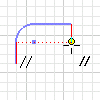
Наложение зависимостей при рисовании выполняется автоматически. При этом тип зависимости показан обозначением около курсора. Использование зависимостей предотвращает нежелательные изменения в конструктивных элементах при редактировании размеров и заимствованной геометрии.
Накладывая и редактируя геометрические и размерные зависимости, можно управлять формой эскиза. Перед наложением зависимостей проанализируйте эскиз для определения необходимого типа зависимости. В среде 2D-эскиза отобразите символы степеней свободы, чтобы обозначить геометрию без зависимостей, а также частично или полностью определенную геометрию.
Геометрия 2D- и 3D-эскизов для включения в зависимости
Для наложения зависимостей можно использовать не только геометрию, создаваемую на плоскости эскиза, но и видимые ребра модели и вершины.
В 2D-эскизах выбранные кривые и вершины автоматически проецируются на плоскость эскиза. Можно также выбрать геометрию и перед наложением зависимости спроецировать ее на плоскость эскиза с помощью команды "Проецировать геометрию".
В 3D-эскизах выбранная геометрия автоматически добавляется в эскиз при наложении зависимости. Кроме того, можно выбрать геометрию и перед наложением зависимостей применить команду "Добавить геометрию".
Советы по использованию зависимостей
Для начала следует вызвать одну из команд наложения зависимостей. Затем можно выполнять следующие действия:
- Используйте автоматическое наложение зависимостей при построении эскиза. При активной команде эскиза переместите курсор, чтобы отобразить символы зависимостей, указывающие на связи с существующей геометрией. Например, если новый отрезок строится параллельно существующему, на него накладывается зависимость параллельности, и ее обозначение появляется на экране.
- Проводя курсором вдоль отрезка или кривой, выберите объект для наложения зависимости, а затем укажите курсором приблизительное желаемое местоположение. Если возможно наложение различных зависимостей, этот метод позволяет заменить наложение по умолчанию на выбранное.
- Порядок выбора геометрии не влияет на результаты операции наложения зависимости. Однако наличие других зависимостей может ограничивать процесс наложения дополнительных зависимостей. Геометрия, имеющая меньшее число зависимостей, изменит свое положение или размер. Если наложение зависимости невозможно, отображается предупреждающее диалоговое окно.
- Наложение зависимости от существующей модели или геометрии эскиза.
Видимость зависимостей
- Зависимости можно отобразить или скрыть, выбрав в строке состояния пункт "Показать все зависимости" или "Скрыть все зависимости".
- С помощью диалогового окна Видимость зависимостей отобразите или скройте определенные символы зависимостей.
- Используйте команду "Отображать зависимости совмещения при создании" для автоматического отображения совмещенных точек по мере их создания.
- Показать зависимости в указанной области графического окна, выбрав
вкладку "Эскиз"
 панель "Зависимость"
панель "Зависимость"
 "Показать зависимости"
и используйте метод выбора с помощью рамки. См. раздел "Выбор геометрических элементов с помощью рамки".
"Показать зависимости"
и используйте метод выбора с помощью рамки. См. раздел "Выбор геометрических элементов с помощью рамки". - Если зависимости скрыты, выберите команду "Показать зависимости" и наведите курсор на геометрию для отображения обозначения соответствующей зависимости. Нажмите кнопку на символе зависимости, чтобы отменить фиксацию зависимости.
- Если обозначение зависимости частично скрыто геометрией или другим обозначением зависимости, щелкните по символу зависимости и перетащите его в другое положение. Можно также нажать клавишу F7, чтобы частично сдвинуть модель и освободить плоскость эскиза.
Формирование и неизменность зависимостей
- В диалоговом окне Параметры зависимости выберите зависимости для формирования.
- Используйте команды "Формирование зависимости" и "Неизменность зависимостей".
- При выполнении построений нажмите и удерживайте клавишу Ctrl, чтобы временно отключить формирование и неизменность зависимостей.
- Выберите параметр "Включить выравнивание точек" на
вкладке "Сервис"
 панель "Настройка"
панель "Настройка"
 "Настройка приложения"
"Настройка приложения"
 вкладка "Эскиз" и задайте параметр "Включить" для автоматического выравнивания по точке с использованием допустимых точек активного эскиза. Точки являются допустимыми, если они входят в область формирования зависимости, указанной в диалоговом окне "Параметры зависимости".
вкладка "Эскиз" и задайте параметр "Включить" для автоматического выравнивания по точке с использованием допустимых точек активного эскиза. Точки являются допустимыми, если они входят в область формирования зависимости, указанной в диалоговом окне "Параметры зависимости".
Символы степеней свободы
Символы степеней свободы обеспечивают дополнительные возможности для определения зависимостей геометрии эскиза. В отличие от символов зависимостей, которые обозначают уже определенные для геометрического объекта зависимости, символы степеней свободы показывают, какие зависимости еще можно определить. Чтобы выбрать и наложить на геометрический объект зависимости, необходимые для достижения его соответствующего поведения, следует изучить эти символы и сведения в строке состояния.
Степени свободы в эскизах
Степени свободы – это конструктивные возможности изменения формы или размера эскиза. Например, степенями свободы окружности являются положение центра и значение радиуса. Задание центра и радиуса полностью определяет ее.
У дуги есть четыре степени свободы: центр, радиус и конечные точки.
Если ограничить все степени свободы, накладывая зависимости и размеры, то эскиз становится достаточно определенным. В противном случае эскиз будет недостаточно определенным.
В строке состояния отображается состояние эскиза с зависимостями. Символы степеней свободы показывают оставшиеся степени свободы определенных геометрических объектов. Ознакомьтесь с информацией о командах эскиза, чтобы определить, какие зависимости требуется наложить для достижения необходимого состояния геометрического объекта.
Размеры, используемые только для справки
Зависимости эскиза не могут быть переопределены. Возможно только нанесение дополнительных справочных размеров.
Наносимые размеры, как правило, управляют геометрией эскиза, задавая величины объектов и расстояния между ними. Такие размеры наносятся до тех пор, пока эскиз не станет достаточно определен, то есть пока остается хотя бы одна степень свободы. Элементы, для которых не заданы размеры, являются адаптивными и изменяются при редактировании размеров других элементов.
При желании, пользователь может наносить контрольные размеры. Контрольные размеры не ограничивают геометрию на эскизе, а служат для отображения размерных величин. Значения таких размеров заключаются в круглые скобки для того, чтобы отличать их от значений обычных (параметрических) размеров.
Контрольные размеры можно преобразовывать в обычные. Если в результате такого преобразования эскиз становится излишне определенным, то необходимо предварительно удалить или преобразовать в контрольный другой имеющийся параметрический размер. В списке "Стиль" выберите "Обычный".
Для преобразования параметрического размера в контрольный из списка "Стиль" необходимо выбрать "Контрольный".